win7旗舰版系统调整任务栏到桌面右侧的个性设置【图文】
更新日期:2023-08-20 19:00:42
来源:投稿
手机扫码继续观看

win7旗舰版系统调整任务栏到桌面右侧的个性设置,通常来说,我们的任务栏位于电脑桌面下方,我们可以将自己常用的程序锁定到任务栏方便快速打开,任务栏右边是时间和我们正常使用的程序软件,那么对于这样的方式大家是不是看腻了呢?在这个不作死就不会死的时代,我们还是想办法将其改变一下吧,比如把它移到桌面右侧!感兴趣的朋友一起来看看!
操作方法:
1.首先右击任务栏,取消“锁定任务栏”前面的打钩;
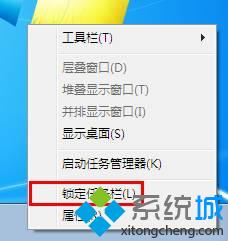
2.将鼠标移动到任务栏的边缘,就会变成如下形式,就可以常按鼠标然后拖曳来调整宽度了;

3.鼠标移动到任务栏上,常按后可以直接将任务栏拖到右边,使其显示在桌面的右边;

4.调整完宽度和位置后,右击任务栏,勾选“锁定任务栏”,就能保存修改了。
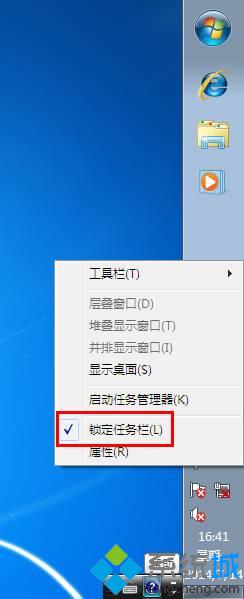
win7旗舰版系统调整任务栏到桌面右侧的个性设置的相关内容就跟大家分享完毕了,是不是很有意思呢?如果你也看腻了一成不变的任务栏,那就一起来改变一下吧,更多精彩内容欢迎继续访问win7系统下载站!
该文章是否有帮助到您?
常见问题
- monterey12.1正式版无法检测更新详情0次
- zui13更新计划详细介绍0次
- 优麒麟u盘安装详细教程0次
- 优麒麟和银河麒麟区别详细介绍0次
- monterey屏幕镜像使用教程0次
- monterey关闭sip教程0次
- 优麒麟操作系统详细评测0次
- monterey支持多设备互动吗详情0次
- 优麒麟中文设置教程0次
- monterey和bigsur区别详细介绍0次
系统下载排行
周
月
其他人正在下载
更多
安卓下载
更多
手机上观看
![]() 扫码手机上观看
扫码手机上观看
下一个:
U盘重装视频










